
Flash Drive USB
Unitatea flash USB este un mediu de stocare amovibil, se va uza pe măsură ce trece timpul. Când întâmpinați adesea corupție sau eroare a datelor în timp ce copiați datele pe unitatea flash USB, este posibil ca unitatea flash USB să aibă un sector defect.
Computerul tratează mediile amovibile precum unitatea flash USB în mod diferit față de hard disk. Odată detectat sectorul defect, trebuie fie să-l aruncați, fie să repartițiați sistemul de fișiere în consecință.
Videoclipul zilei
Pasul 1

Introduceți unitatea flash USB
Introduceți unitatea flash USB sau unitatea stilou
Descărcați programul de testare - checkflash de la http://www.mikelab.kiev.ua/PROGRAMS/ChkFlsh.zip
Dezarhivați programul în c:\checkflash
Pasul 2
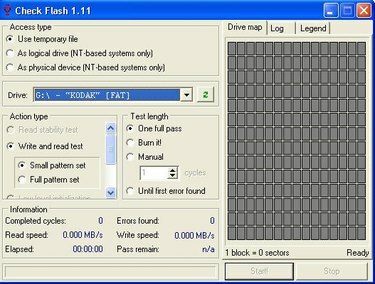
Programul CheckFlash
Faceți dublu clic pe ChkFlsh.exe sub directorul c:\checkflash
Faceți clic pe meniul derulant al unității pentru a selecta dispozitivul de memorie flash USB
Selectați „Până când s-a găsit prima eroare” în lungimea testului (lasați pe altele ca implicite)
Dacă "începe!" butonul este gri, puteți comuta opțiunea din secțiunea „Tip de acces”. Butonul de pornire va fi activat pentru utilizare.
Pasul 3
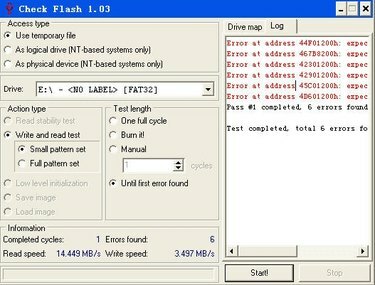
Rezultatul testului
După finalizarea testului, puteți verifica rezultatul în fila „Jurnal” din meniul din dreapta sus.
Dacă există o eroare sau mai multe erori, adresa erorilor va fi tipărită.
Pasul 4
Sectorul defect al unității flash USB nu poate fi remediat sau marcat de sistemul de operare, deoarece este un suport amovibil. Vă sugerez să cumpărați unul nou pentru a evita coruperea sau pierderea datelor.
Dacă ați achiziționat una dintre cărțile mele electronice - cum să recuperați o unitate flash falsă, atunci vă pot învăța cum să recuperați sectorul defect gratuit.
Dacă credeți că ați cumpărat o unitate flash falsă, puteți consulta articolul meu despre cum să testați și să detectați o unitate flash falsă.
Lucruri de care veți avea nevoie
Cunoștințe de bază de calculator
acces la internet
program Winrar



